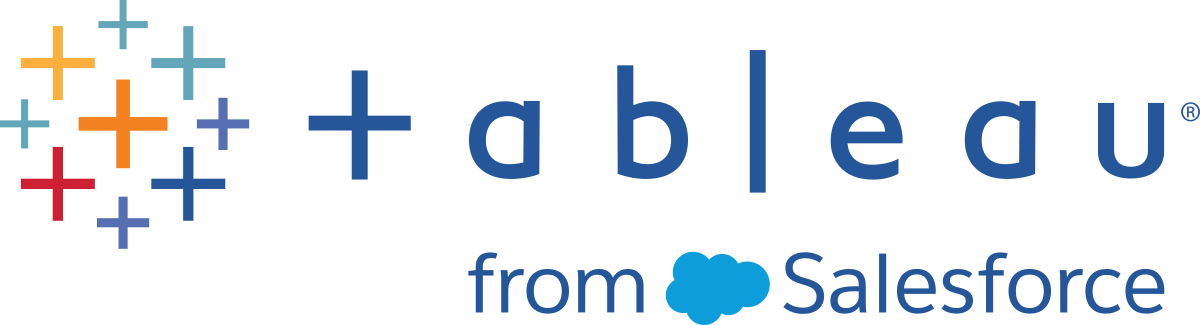Lägga till användare på en plats
Alla som behöver åtkomst till Tableau Server – oavsett om de vill bläddra i, publicera, redigera innehåll eller administrera platsen – måste läggas till som användare. Administratörer har följande alternativ för att lägga till användare:
Lägg till ett lokalt användarkonto eller ett användarkonto från Active Directory, som beskrivs längre ned i den här artikeln.
Du kan också lägga till användare genom att importera en Active Directory-grupp. Läs mer i Skapa grupper via Active Directory.
Importera användare via en CSV-fil som du skapar med Riktlinjer för import av CSV-fil.
Som standard kan platsadministratörer lägga till och ta bort användare på en plats. På platsens sida med inställningar kan serveradministratörer återkalla den behörigheten, så att endast serveradministratörer kan hantera platsens användare.
En platsadministratör kan endast redigera ett befintligt lokalt användarkonto om administratören har åtkomst till alla platser som användaren är medlem på. Om Användare1 till exempel är medlem på platserna A och B kan någon som bara är administratör för plats B inte redigera det fullständiga namnet för Användare1 eller återställa dennes lösenord.
Obs! När lokal autentisering används, och om platsadministratören kan lägga till och ta bort användare, så kan denne också se om ett användarnamn har konfigurerats som en användare på någon Tableau Server-plats.
Logga in på Tableau Server som administratör och välj vid behov platsen.
Välj Användare. Klicka på Lägg till användare på sidan Användare och klicka sedan på Skapa ny användare.

Ange ett användarnamn. Vid lokal autentisering är det bästa sättet att undvika namnkonflikter att använda en e-postadress som användarnamn (till exempel lrodriguez@example.com istället för lrodriguez).

Användarnamn är inte skiftlägeskänsliga. Bland tecken som inte tillåts i användarnamn ingår semikolon (;) och kolon (:).
Ange även information i följande fält:
Visningsnamn – ange ett visningsnamn för användaren (t.ex. Laura Rodriguez).
Lösenord – ange ett lösenord för användaren.
Bekräfta lösenord – skriv lösenordet på nytt.
E-post – detta är valfritt och kan läggas till senare i användarprofilinställningarna.
Välj en platsroll.
Information om definitioner för platsroller finns i Ställa in användarnas platsroller.
Klicka på Skapa användare.
Innan du lägger till användare på en plats måste du se till att läsa igenom Användarhantering i driftsättningar med externa identitetsregister för att förstå hur flera domäner, domännamn, NetBIOS och Active Directory-användarnamnsformat påverkar användarhanteringen i Tableau.
- Klicka på Användare på platsen, klicka sedan på Lägg till användare och därefter på Active Directory-användare.

Ange ett eller flera användarnamn (separerade med semikolon).
Till exempel, tdahlgren; jjohansson; hnilsson
Om du lägger till en användare som kommer från samma Active Directory-domän som servern körs på kan du skriva in AD-användarnamnet utan domänen. Serverdomänen antas.
Obs! Ange inte användarens fullständiga namn i det här fältet. Det kan orsaka fel under importen.
Välj en platsroll.
Information om definitioner för platsroller finns i Ställa in användarnas platsroller.
Klicka på Importera användare.
Logga in på Tableau Server som administratör, välj platsen och öppna sidan Användare.
Markera kryssrutorna bredvid användarnamnen och välj Ta bort på menyn Åtgärder.
Om en användare endast är medlem på den aktuella platsen och inte äger något innehåll tas användaren bort från servern.
Om en användare som du tar bort från den aktuella platsen är medlem på andra platser på servern förblir deras status oförändrad på dessa platser.
Du kan också Lägga till användare på Tableau Server utan att vara ansluten till platsen.
Om du uppgraderar Tableau Server till version 2018.1 eller senare från versioner som är äldre än 2018.1, utan att aktivera användarbaserade licenser, påverkar detta användare som tilldelats platsrollen Viewer (Visare) i serverversioner som är äldre än 2018.1.
Mer information finns i avsnittet ”Användarbaserade licenser” i Licensieringsöversikt och i Ställa in användarnas platsroller.